
PHP 편집기 Apple은 Kingsoft Typing에서 메시지 푸시를 설정하는 방법을 소개합니다. Kingsoft Typing은 메시지 푸시 기능을 설정하여 중요한 정보를 적시에 받아볼 수 있는 실용적인 입력 방법 도구입니다. 이 글에서는 Kingsoft Typing에서 메시지 푸시를 설정하는 방법을 자세히 소개하여 쉽게 익힐 수 있도록 하겠습니다.
1. 먼저 그림과 같이 Kingsoft Typing Software를 엽니다.

2. 그런 다음 그림과 같이 "오른쪽 상단"에 있는 "개인 아바타" 아이콘 메뉴를 클릭합니다.
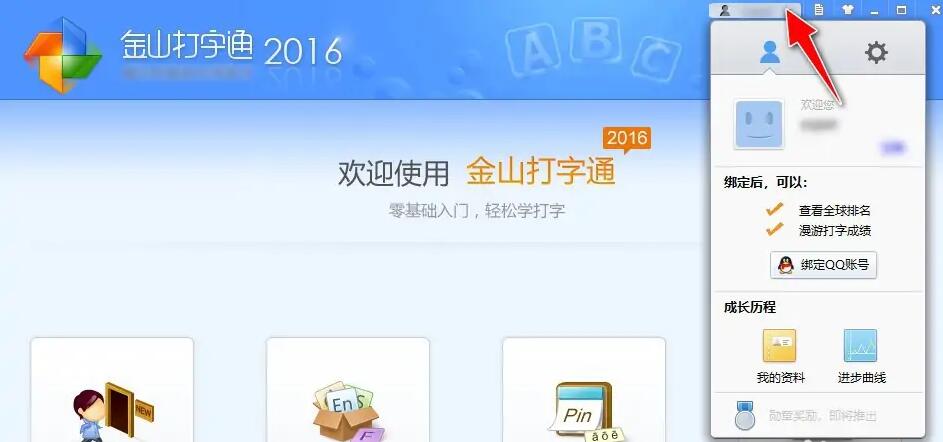
3. 그런 다음 그림과 같이 드롭다운 메뉴에서 "메시지 설정" 옵션을 선택합니다.
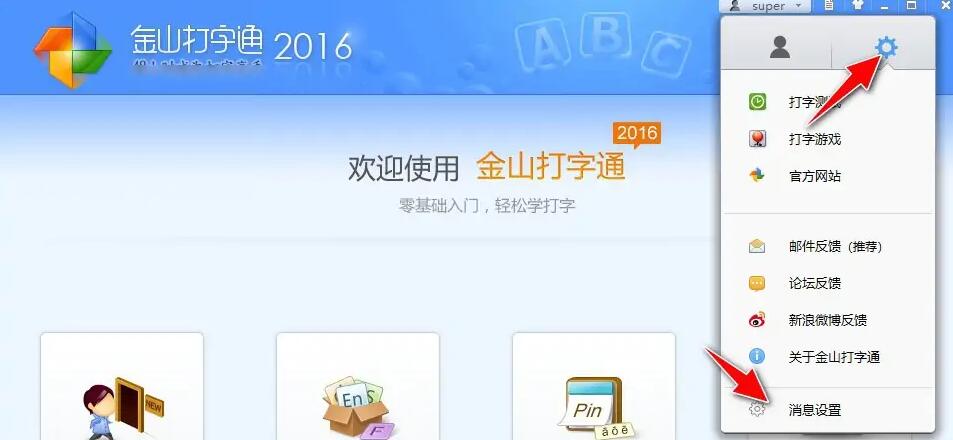
4. "메시지 설정" 페이지에 진입하면 그림과 같이 메시지 푸시 방식이 "1일 1회"와 "매번 표시"가 됩니다.
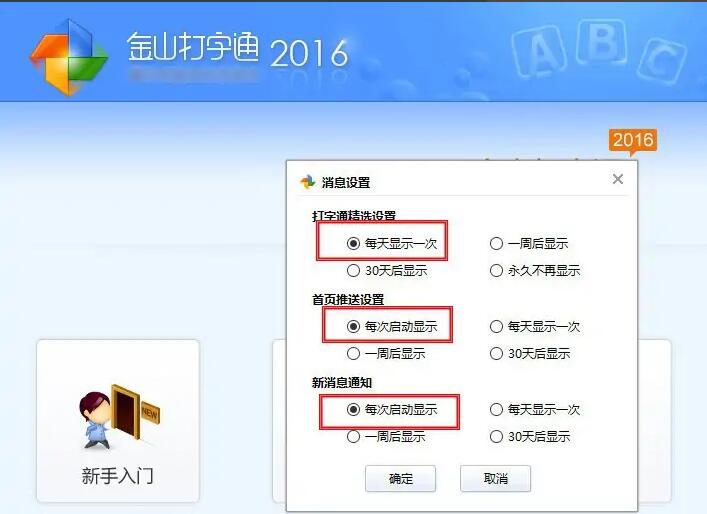
5. 마지막으로 "선택한 설정으로 입력"을 "다시 표시하지 않음"으로, "홈 페이지 푸시 설정" 및 "새 메시지 알림"을 "30일 후 표시"로 변경한 후 "적용" 버튼을 클릭하면 적용됩니다. , 그림과 같이 표시됩니다.
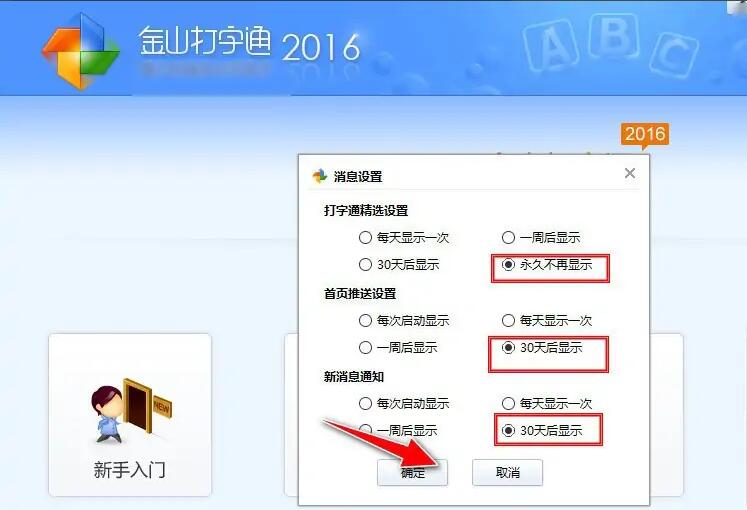
위 내용은 편집자가 알려드린 Kingsoft Typing Assistant에서 메시지 푸시를 설정하는 방법에 대한 전체 내용입니다. 모든 분들께 도움이 되기를 바랍니다.
위 내용은 Kingsoft Typing Service에 대한 메시지 푸시를 설정하는 방법 - Kingsoft Typing Service에 대한 메시지 푸시를 설정하는 방법의 상세 내용입니다. 자세한 내용은 PHP 중국어 웹사이트의 기타 관련 기사를 참조하세요!